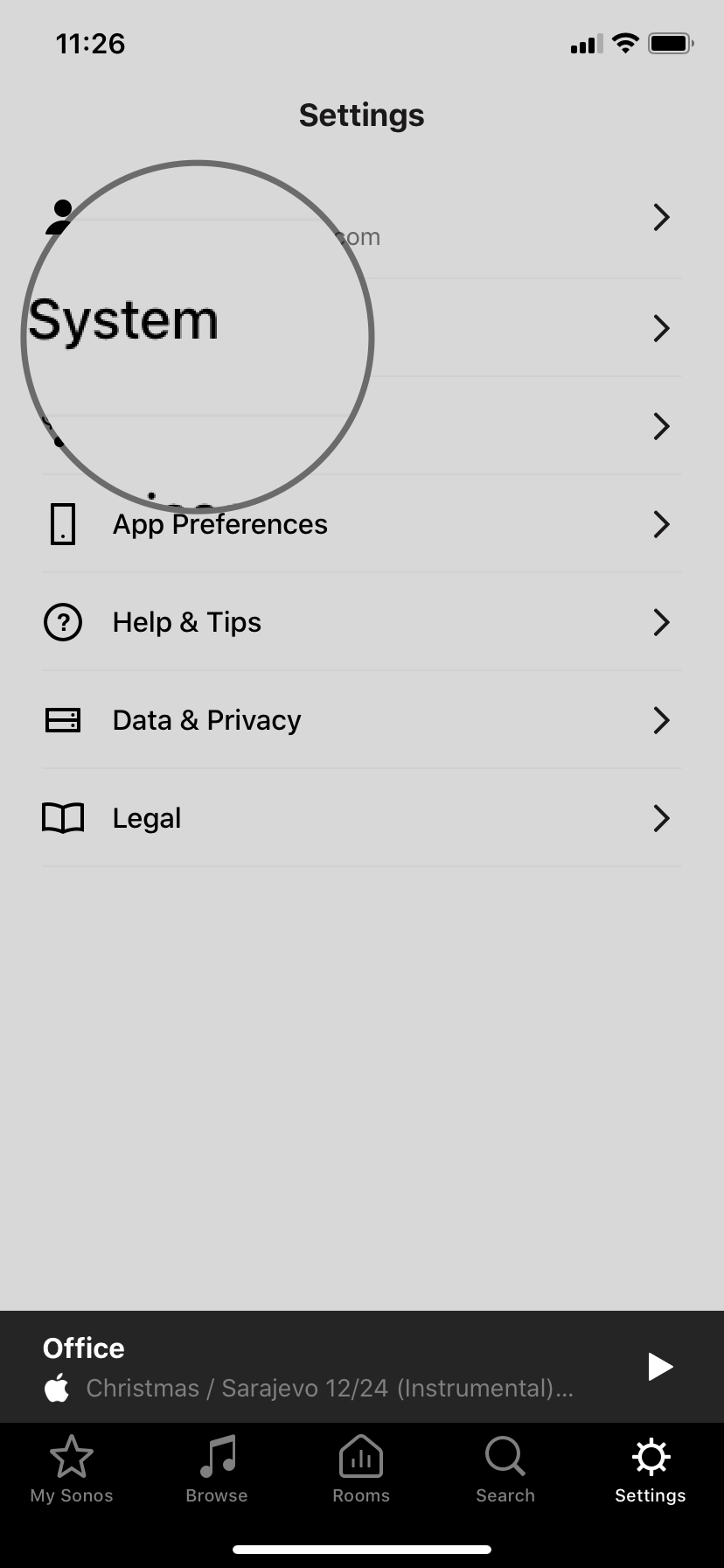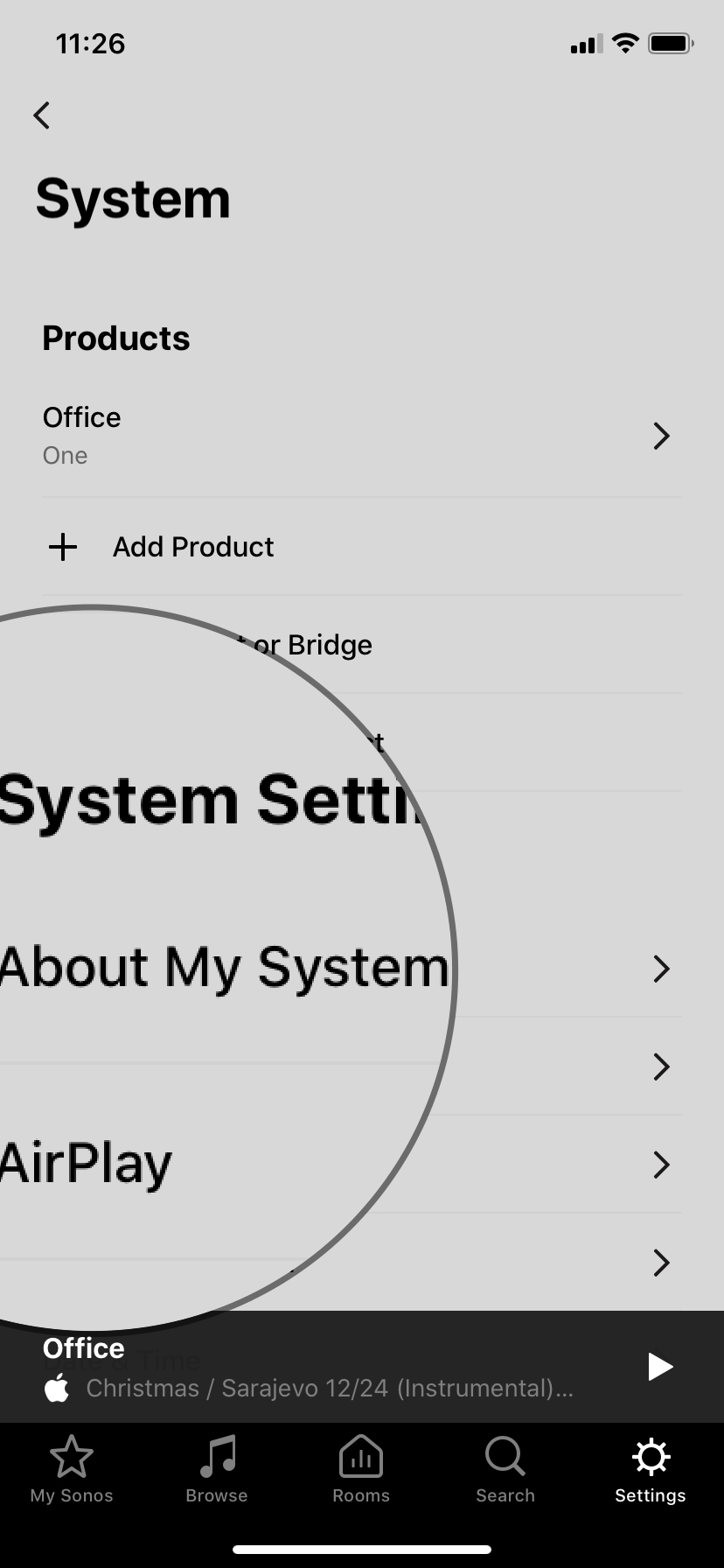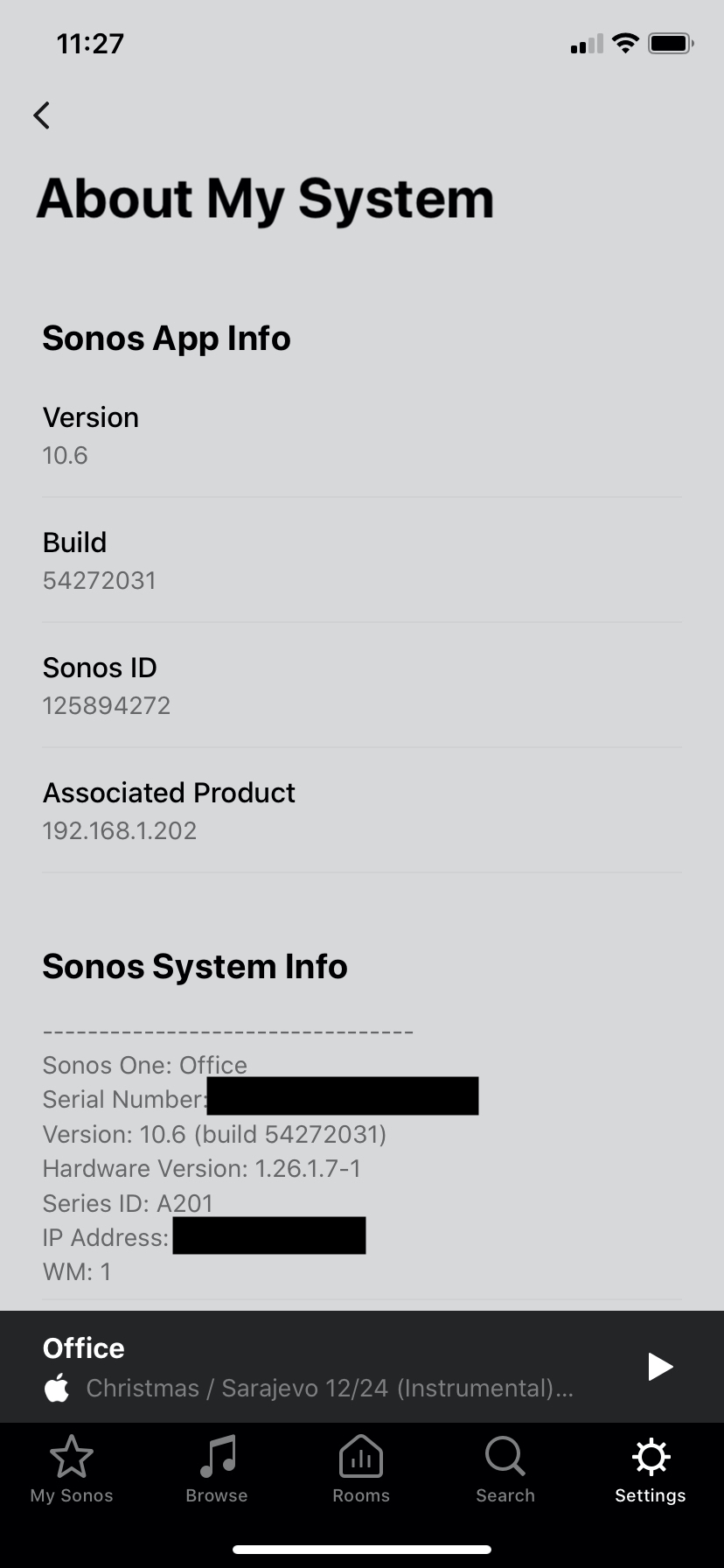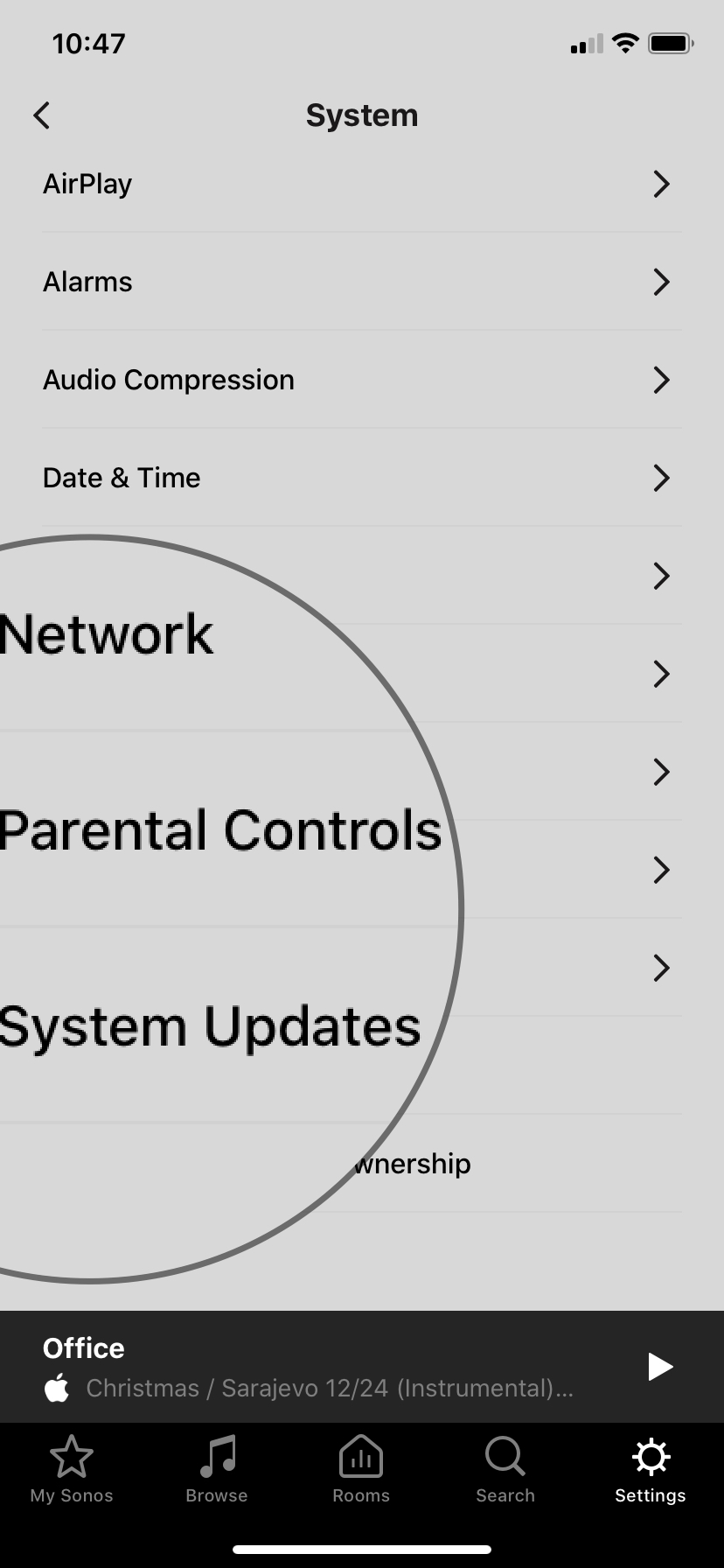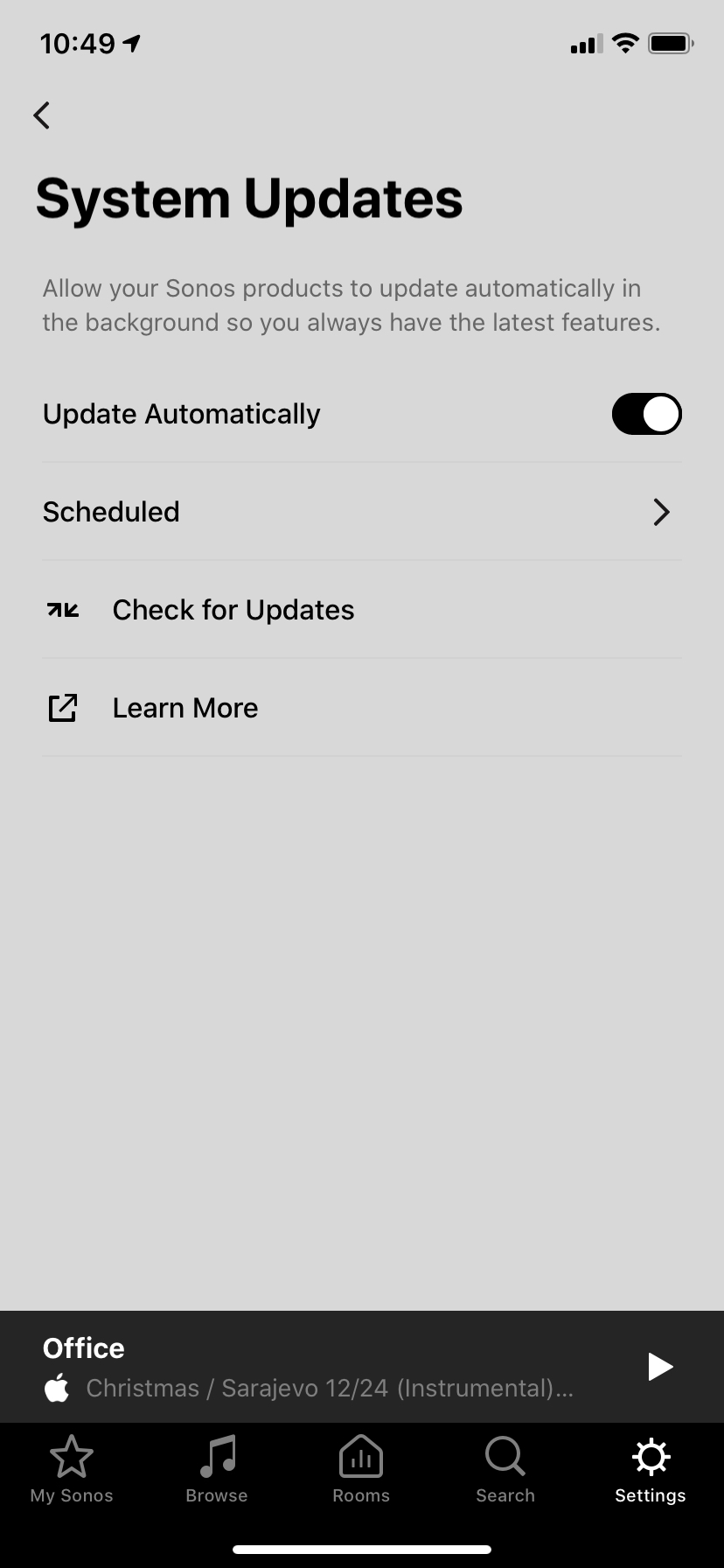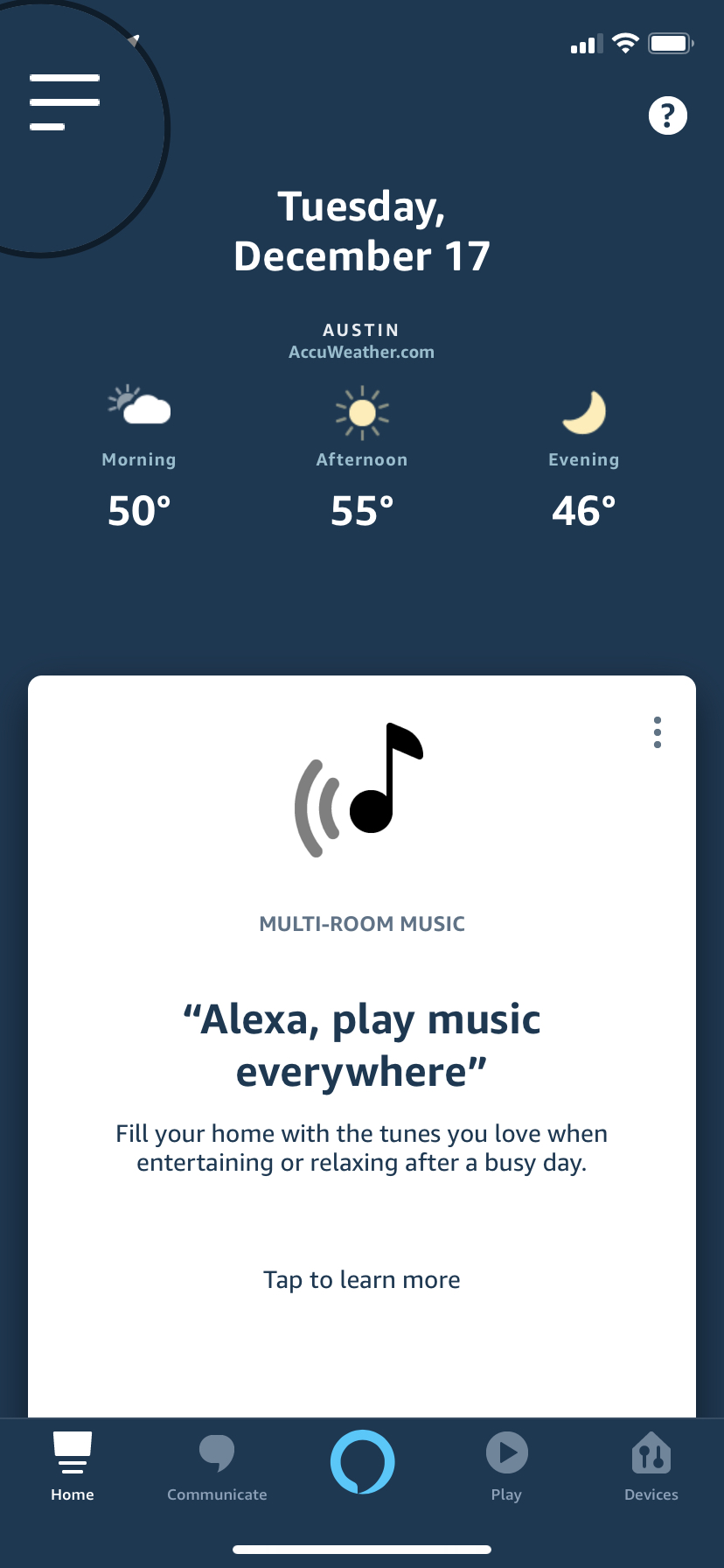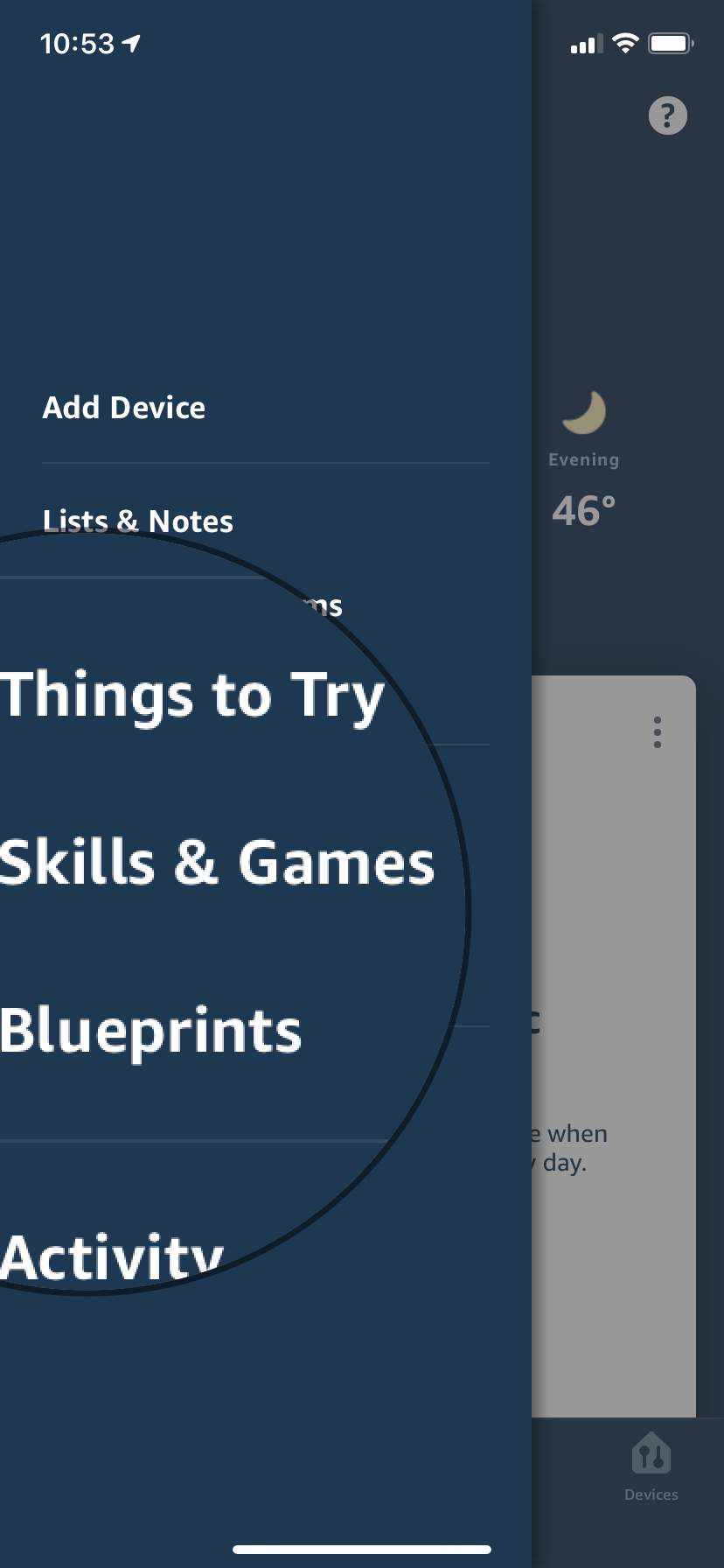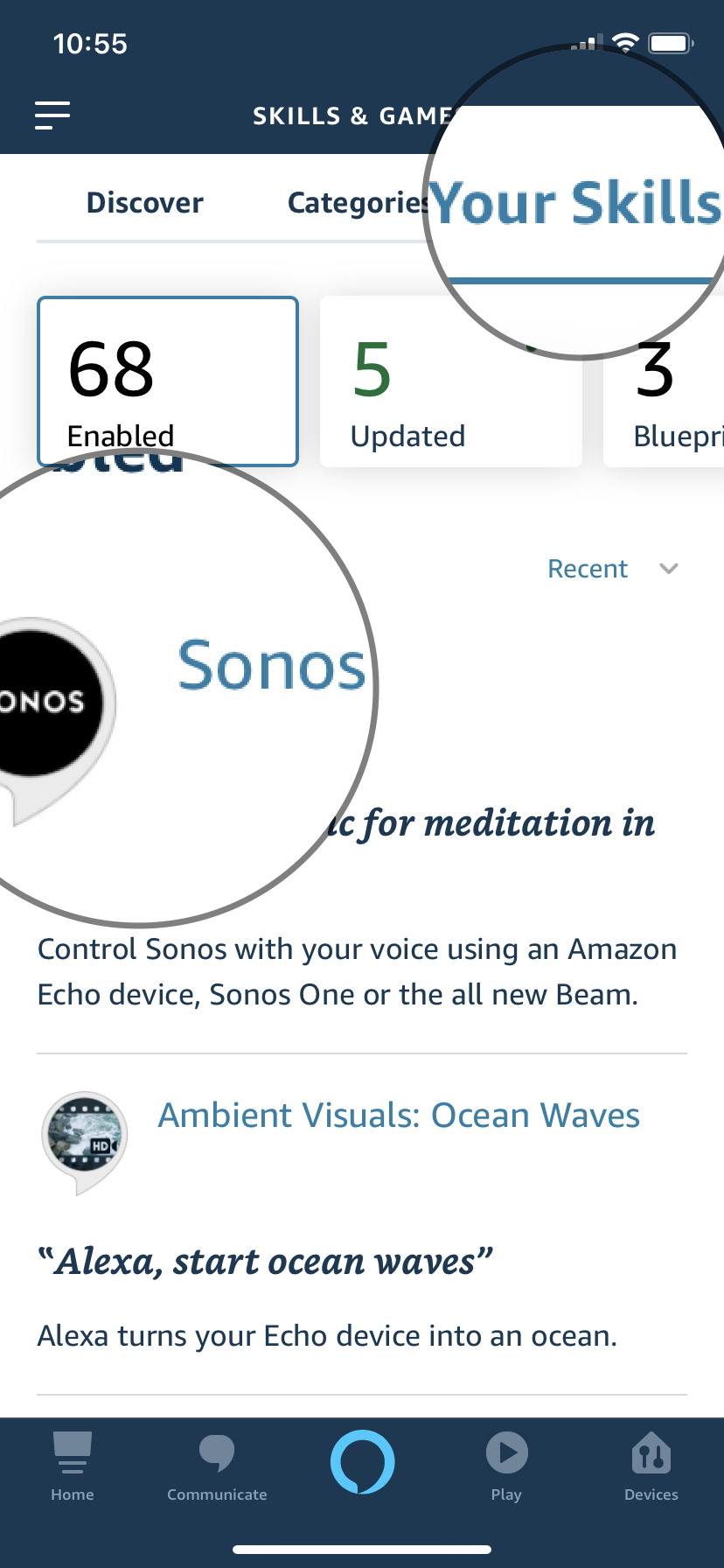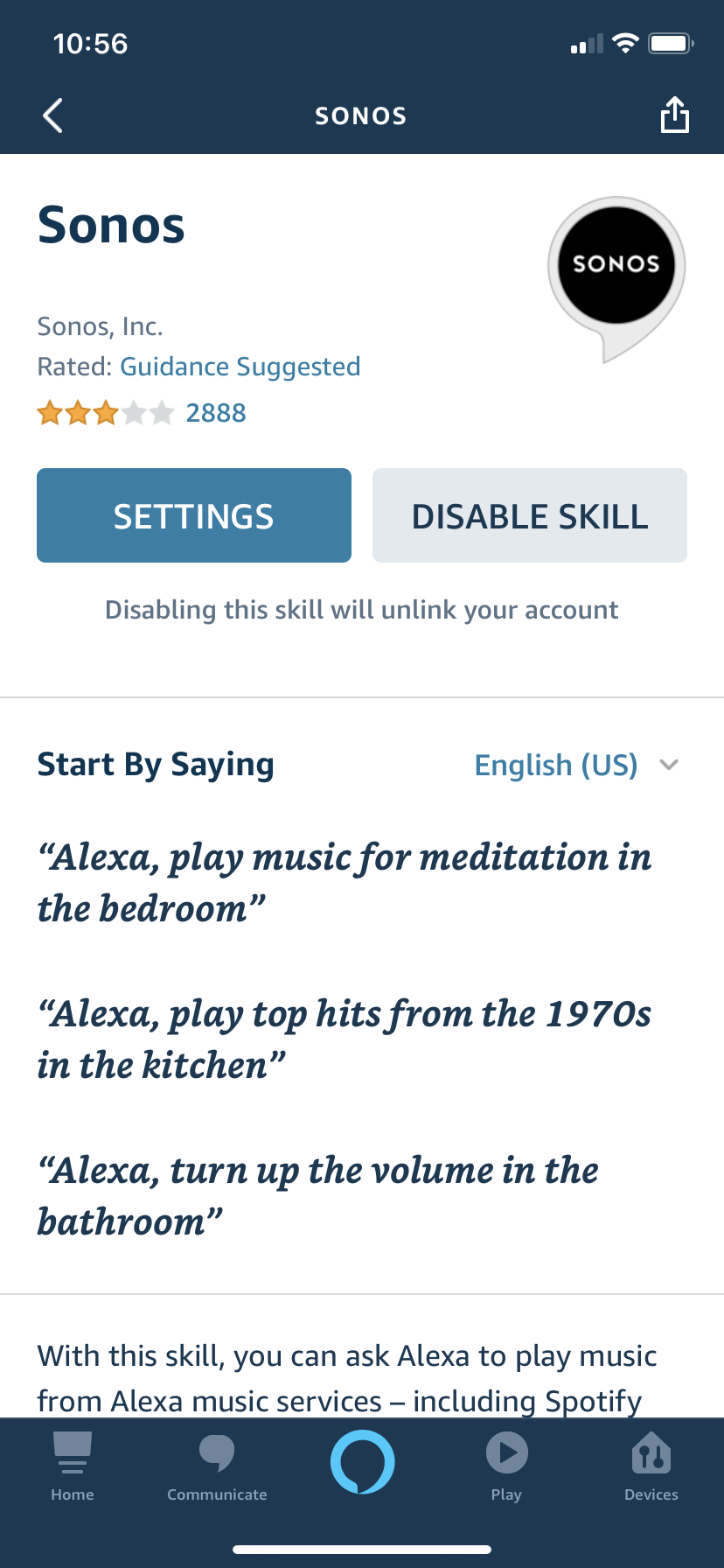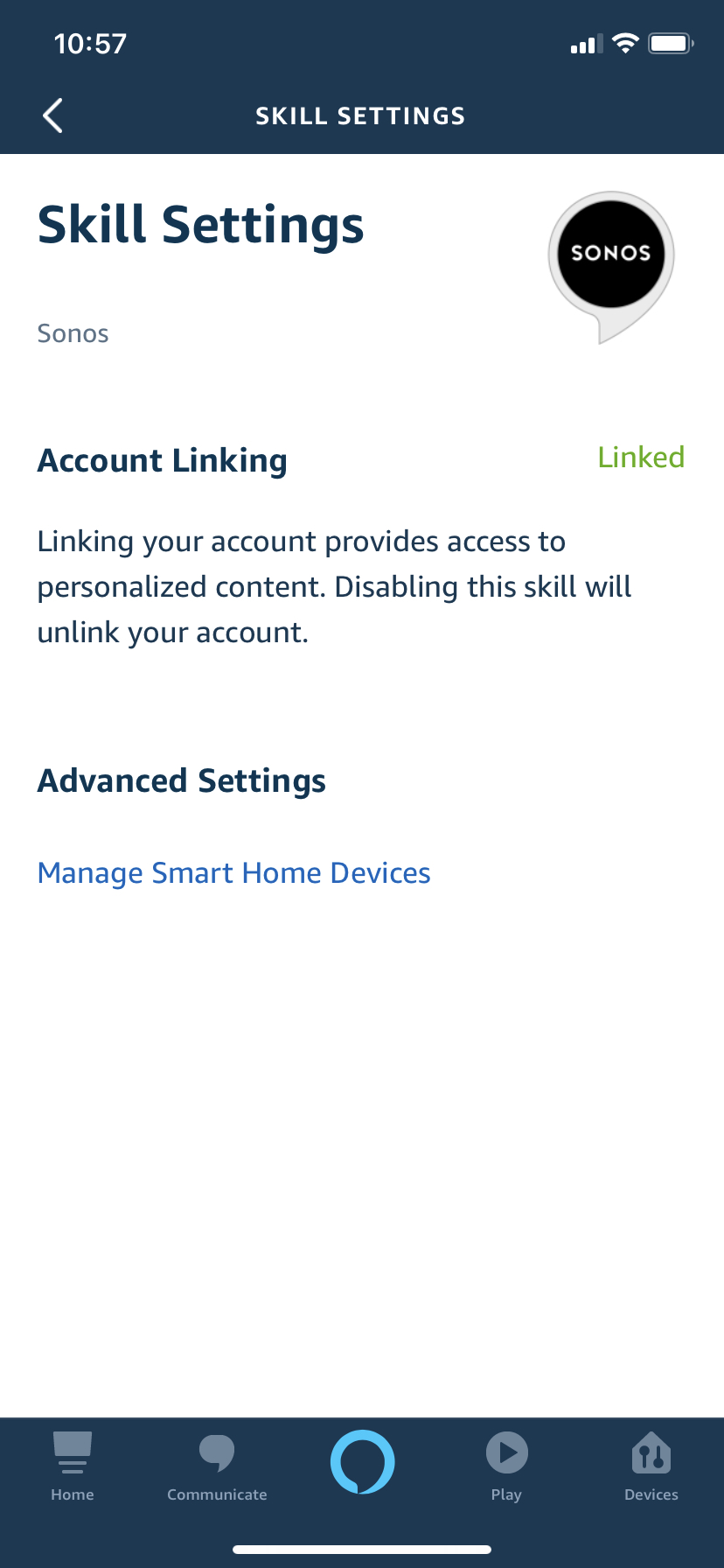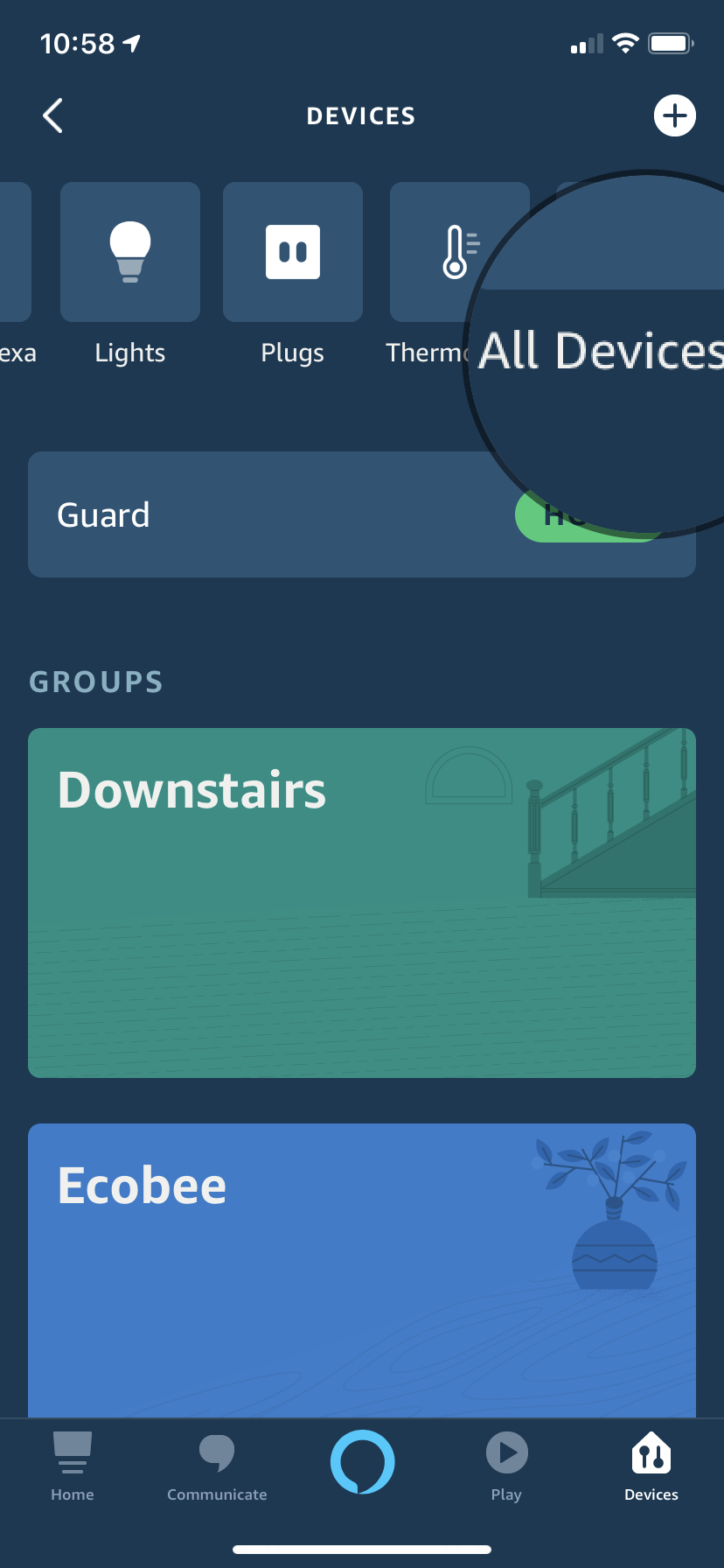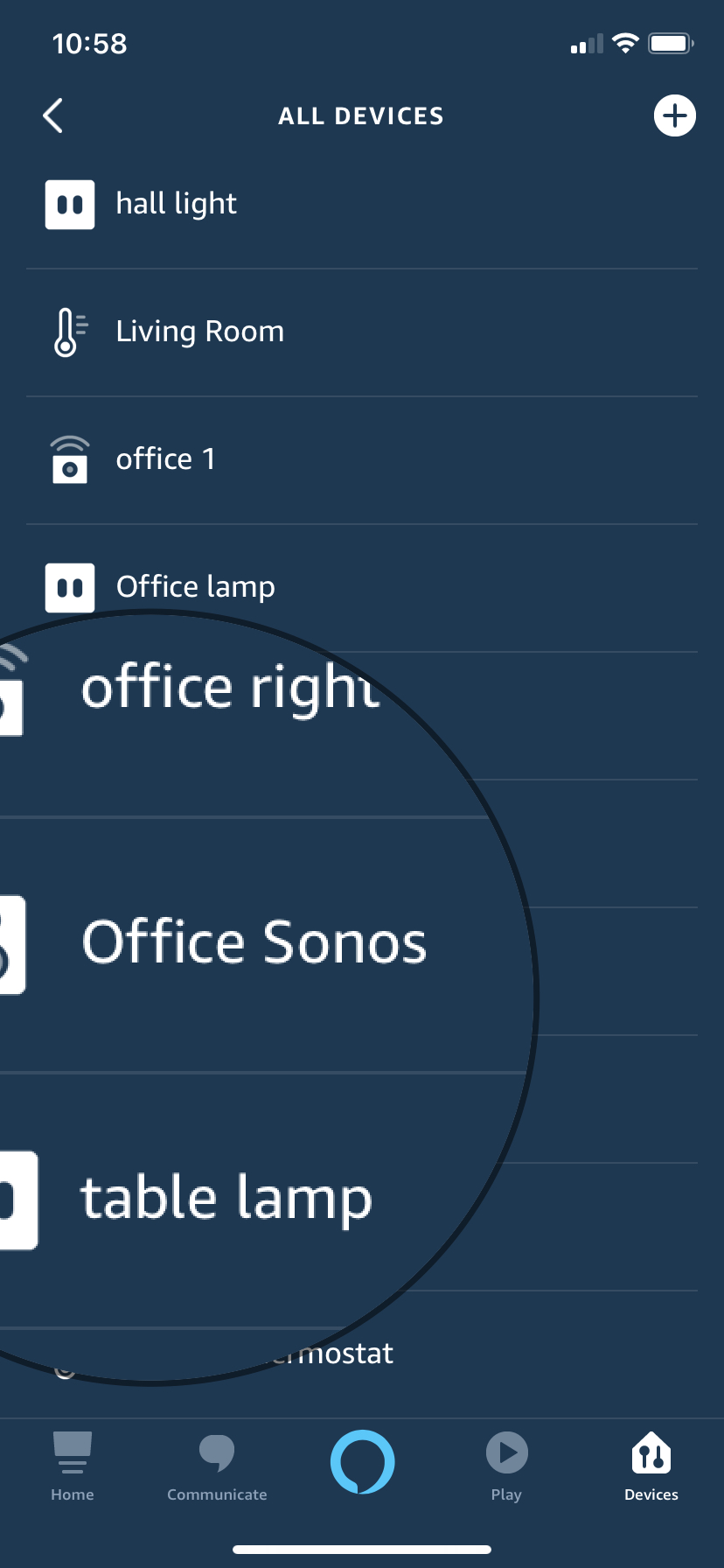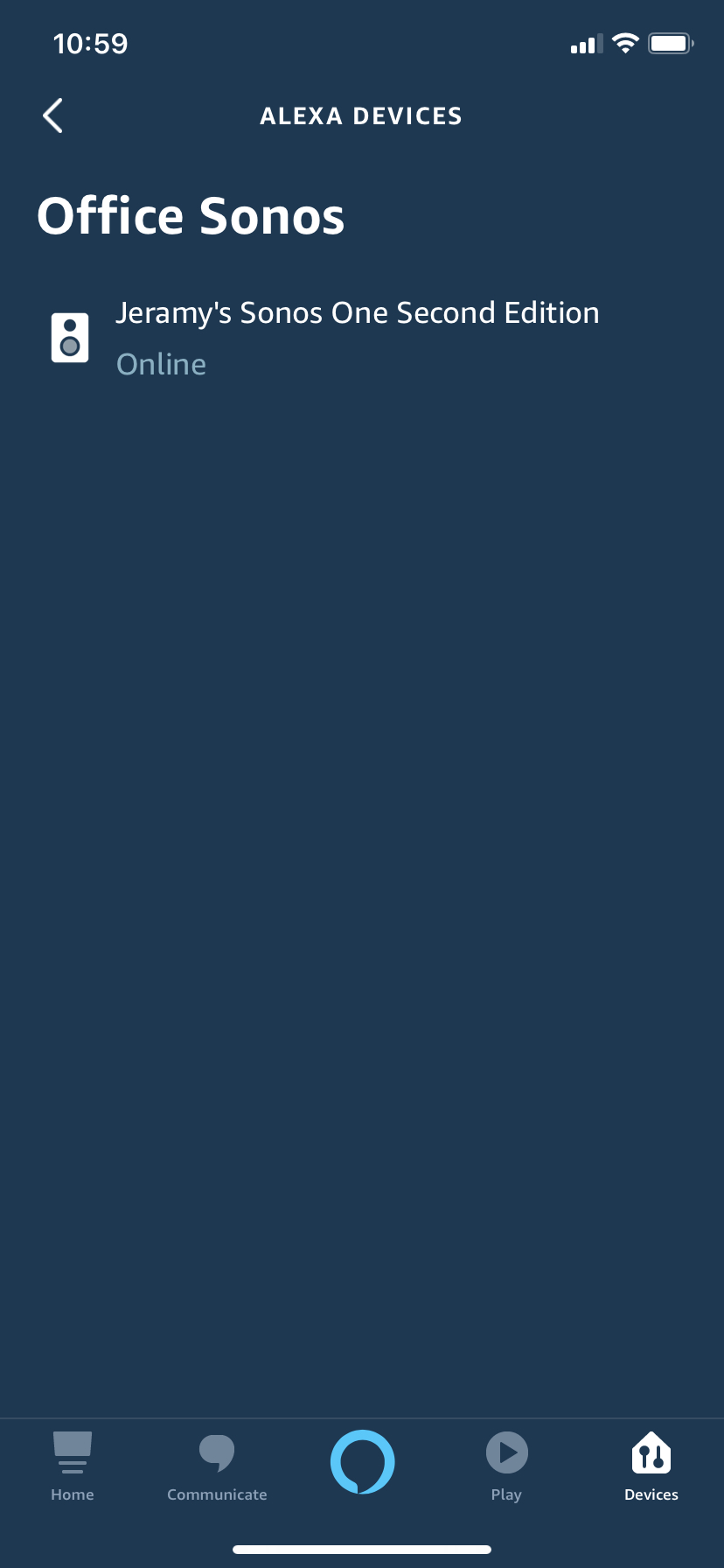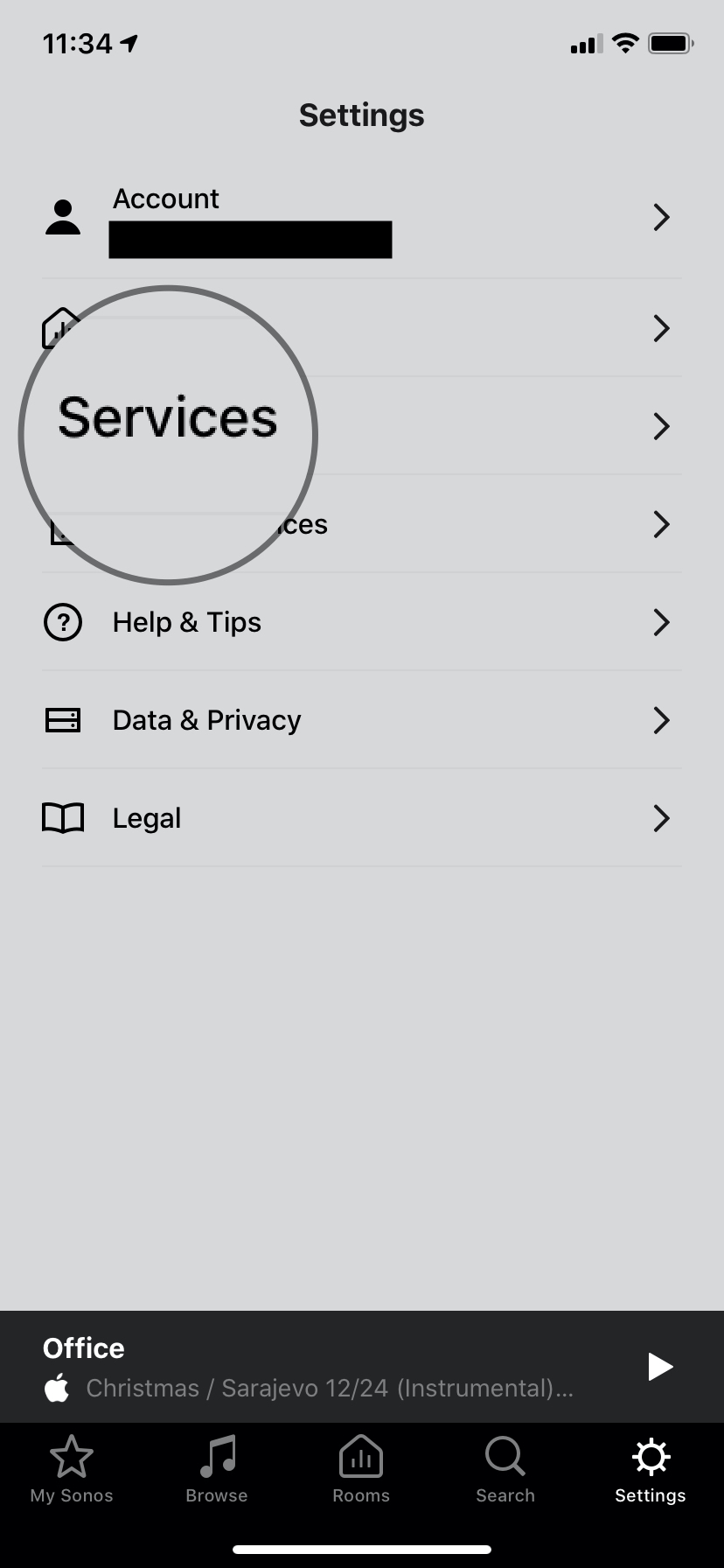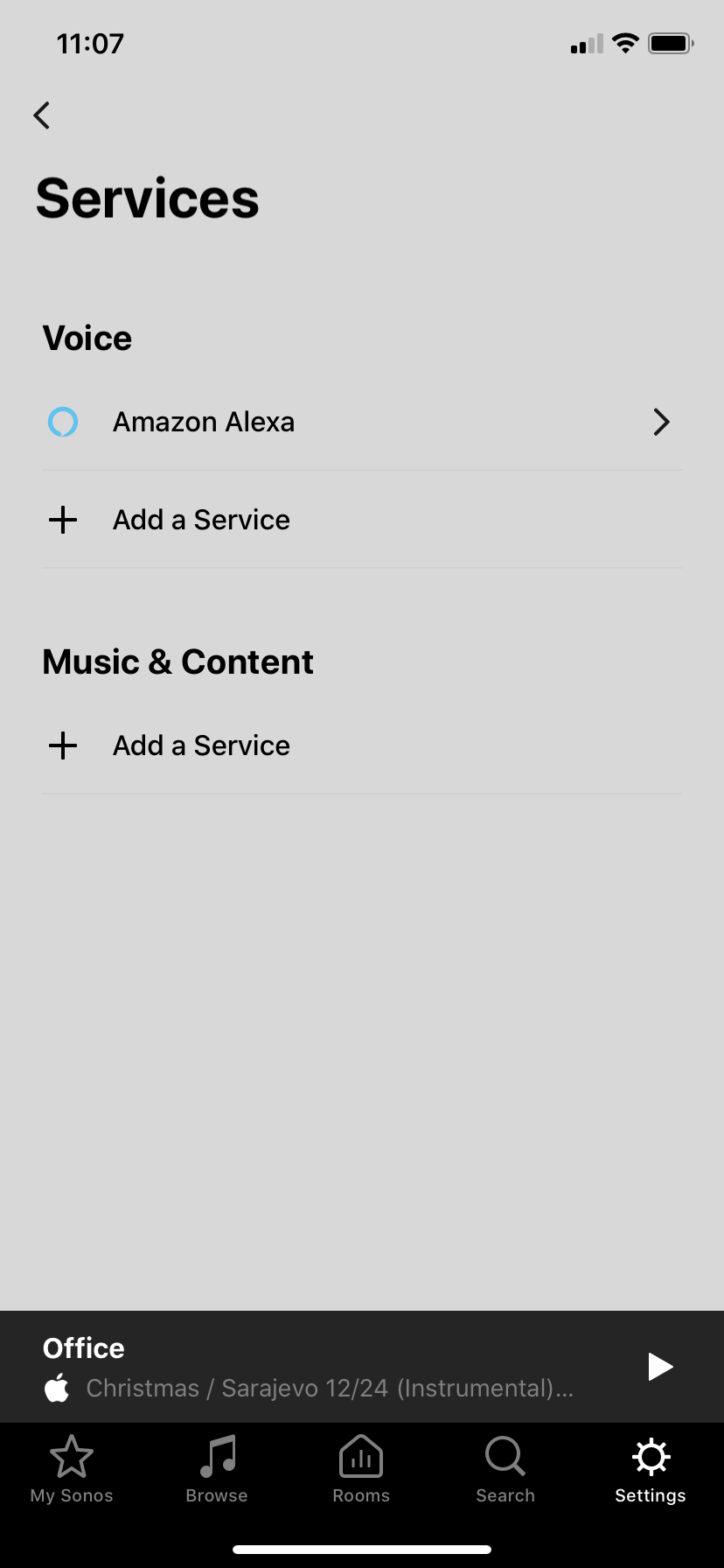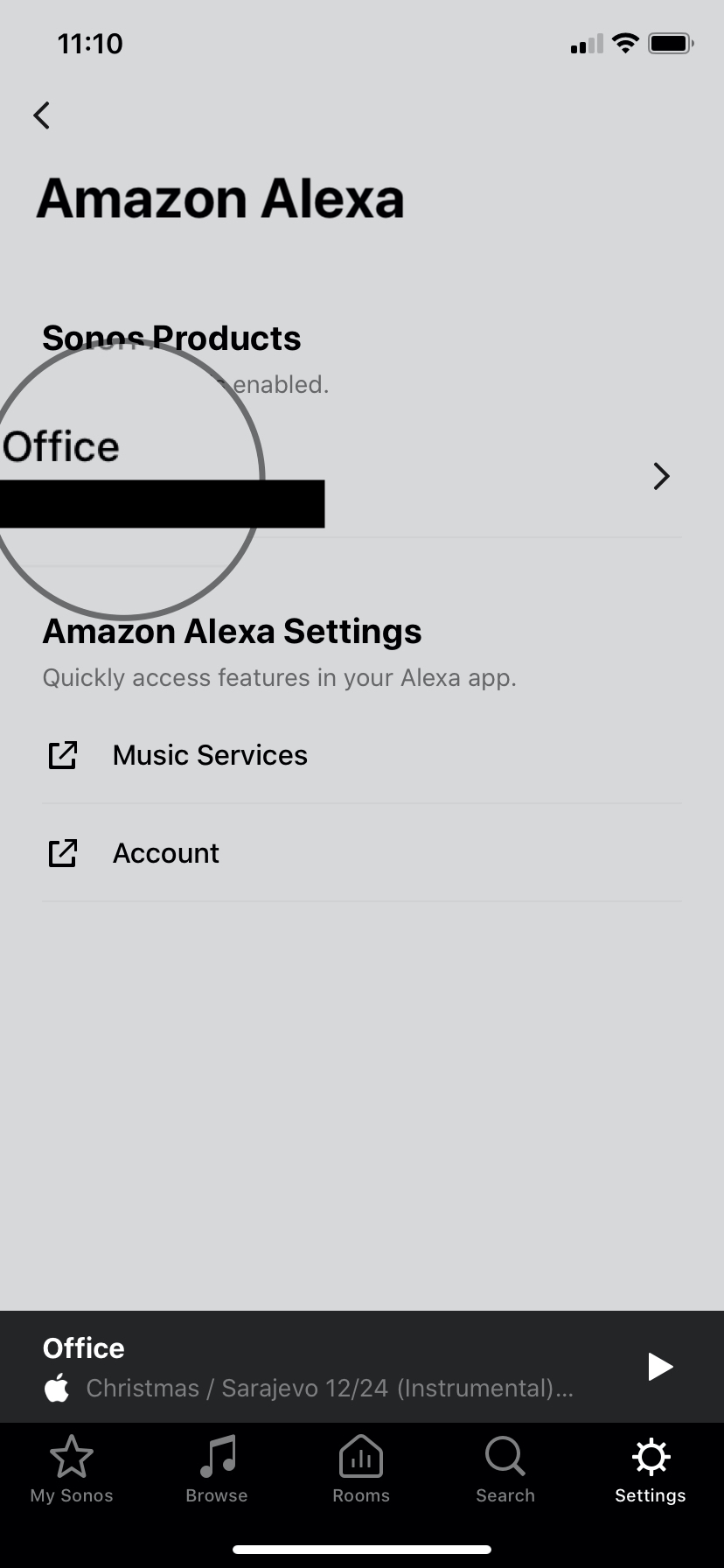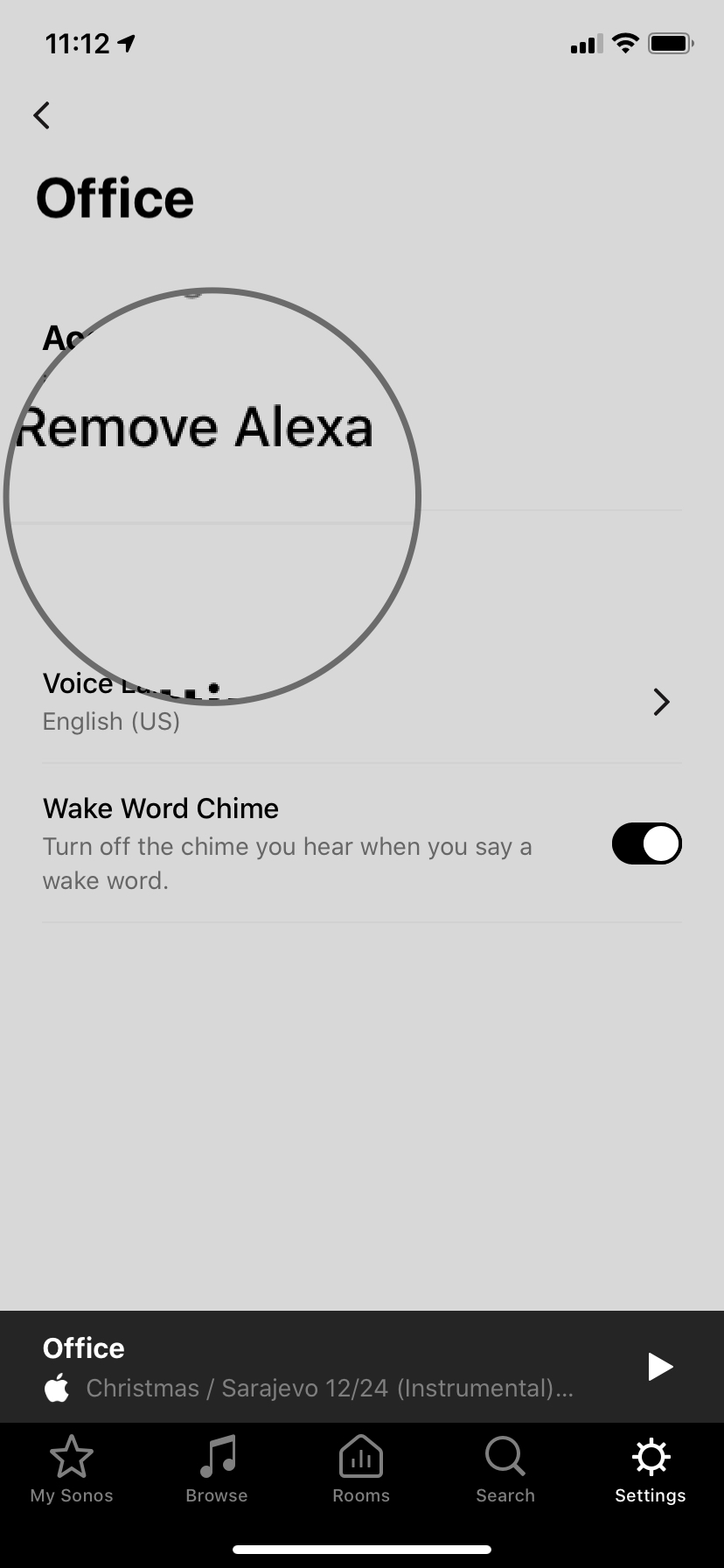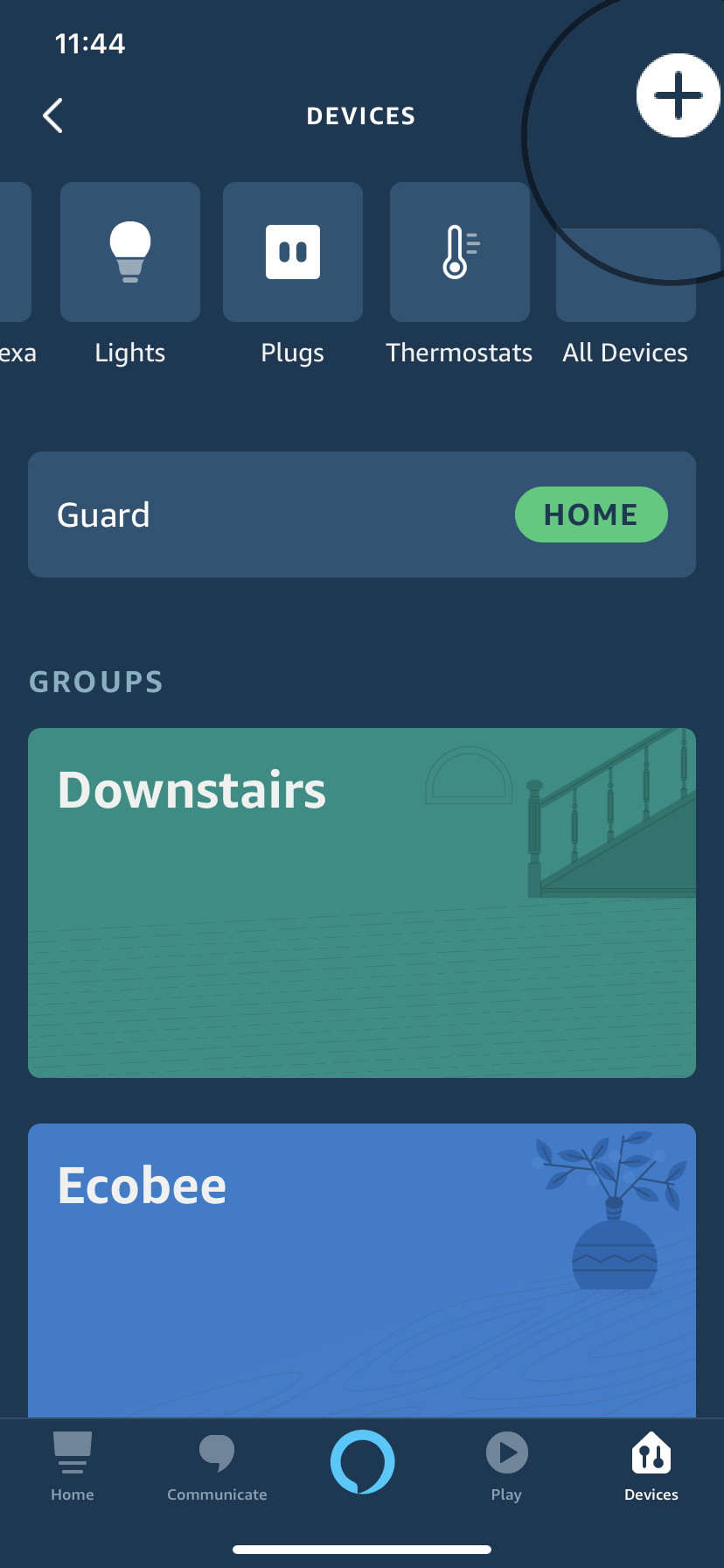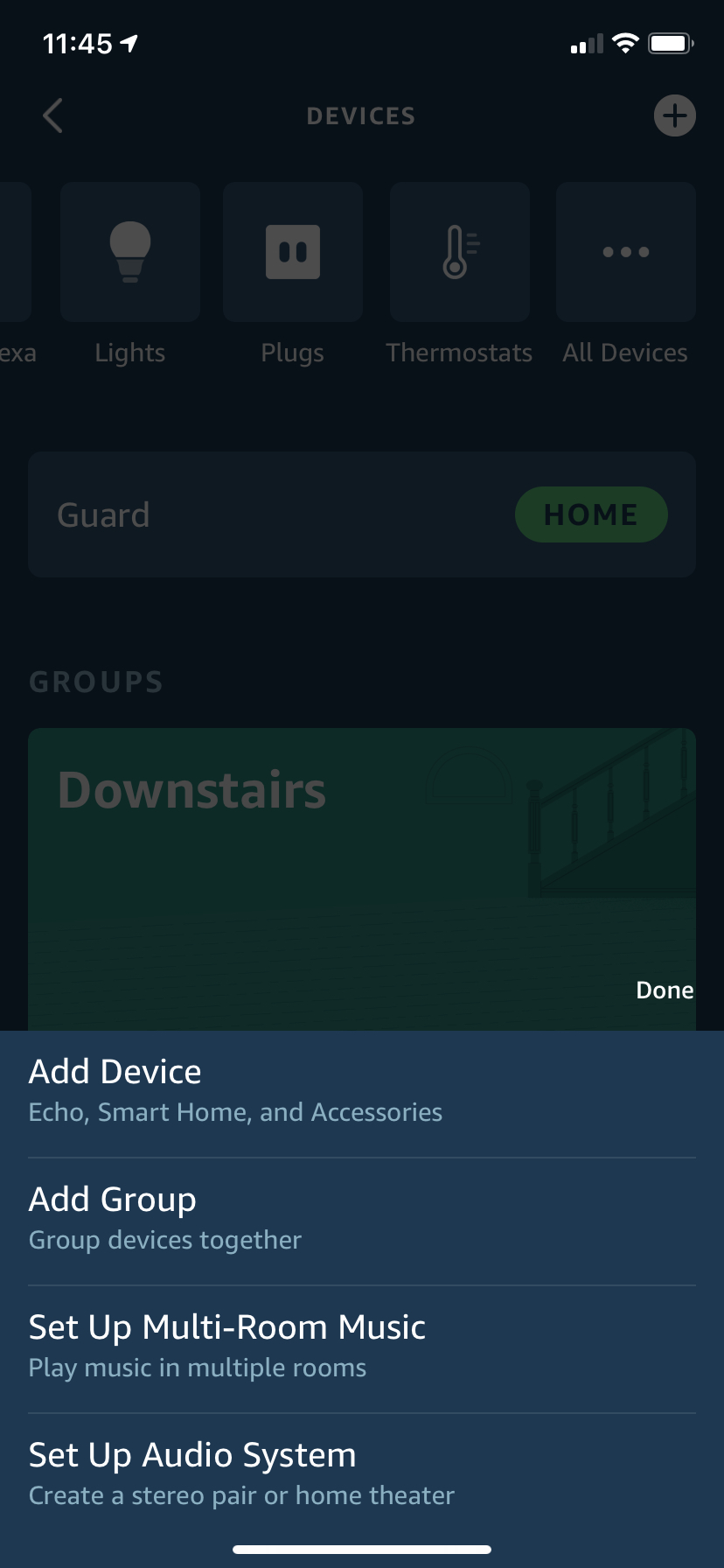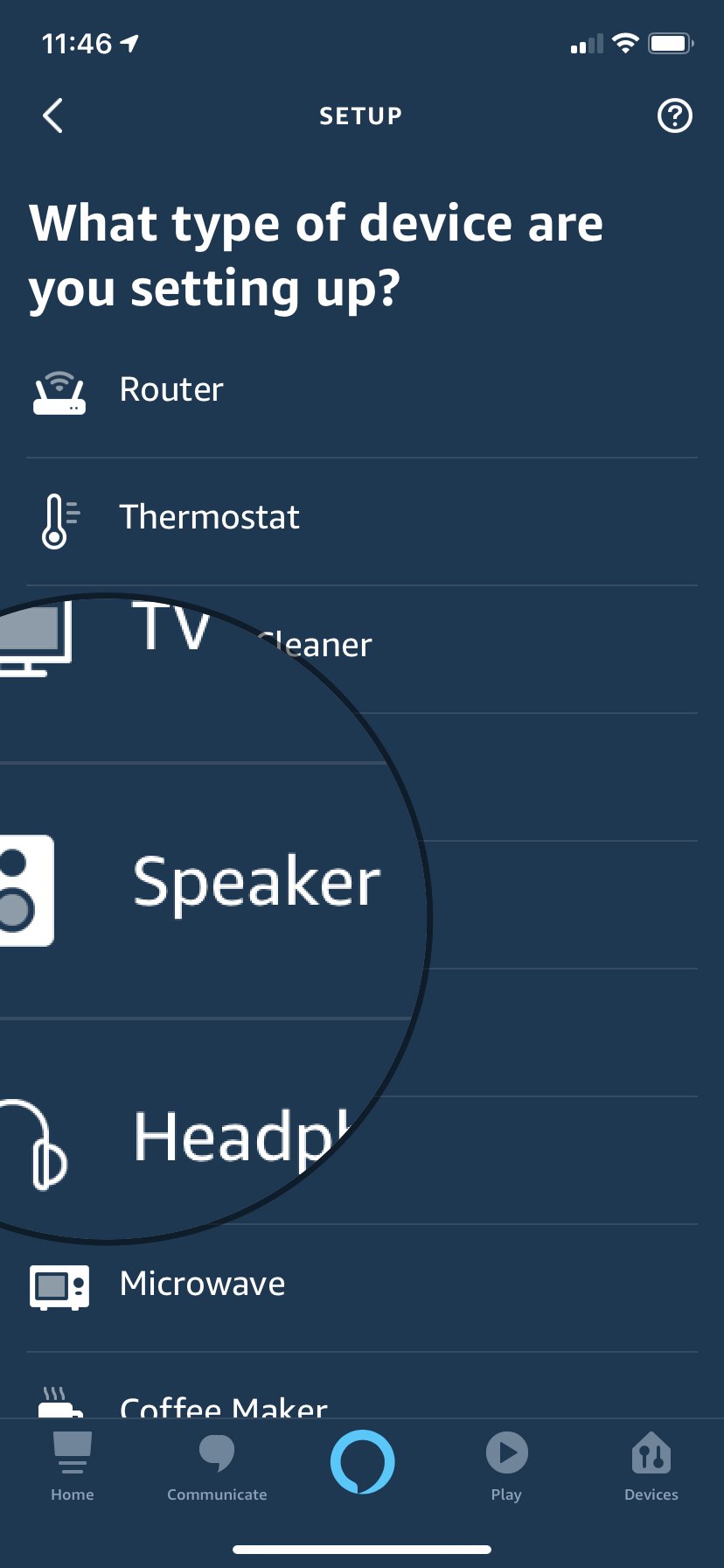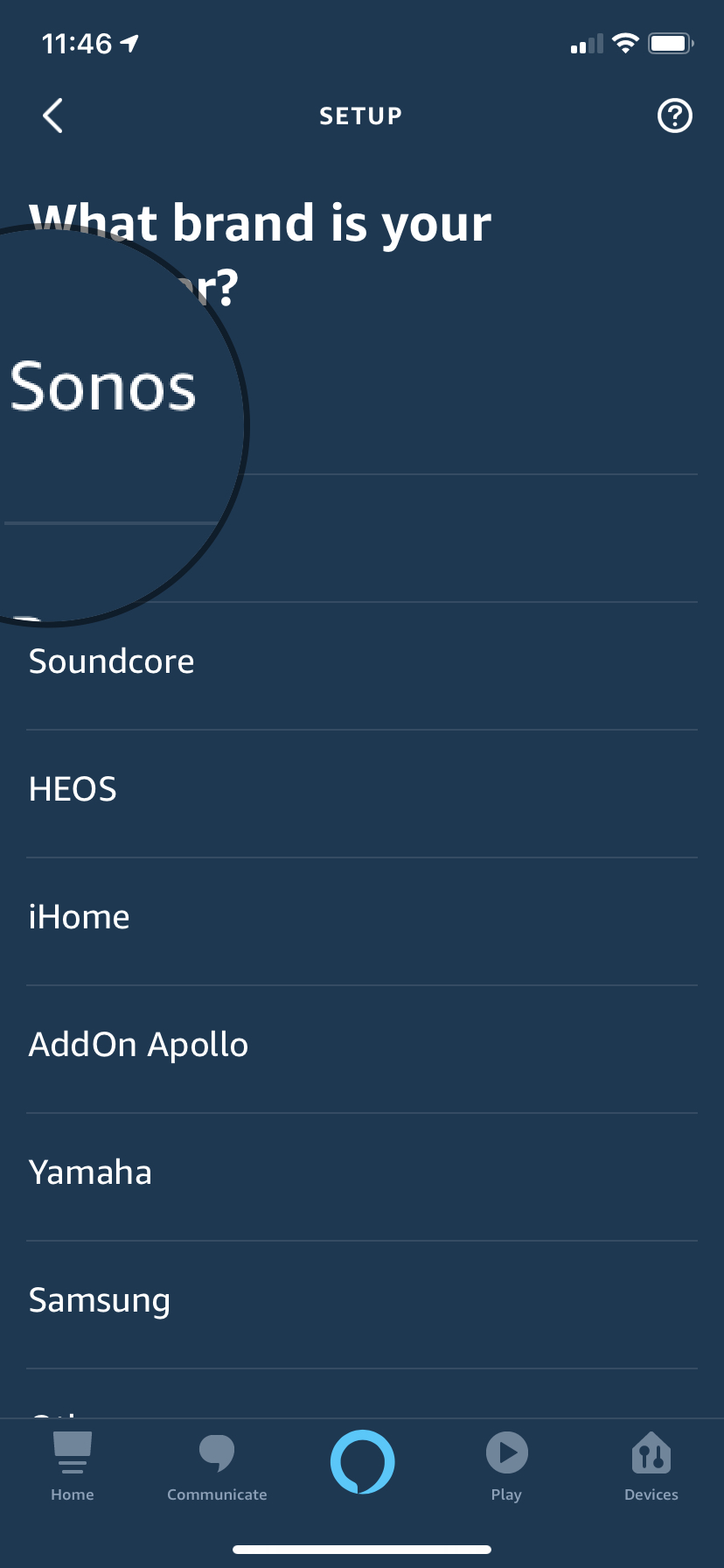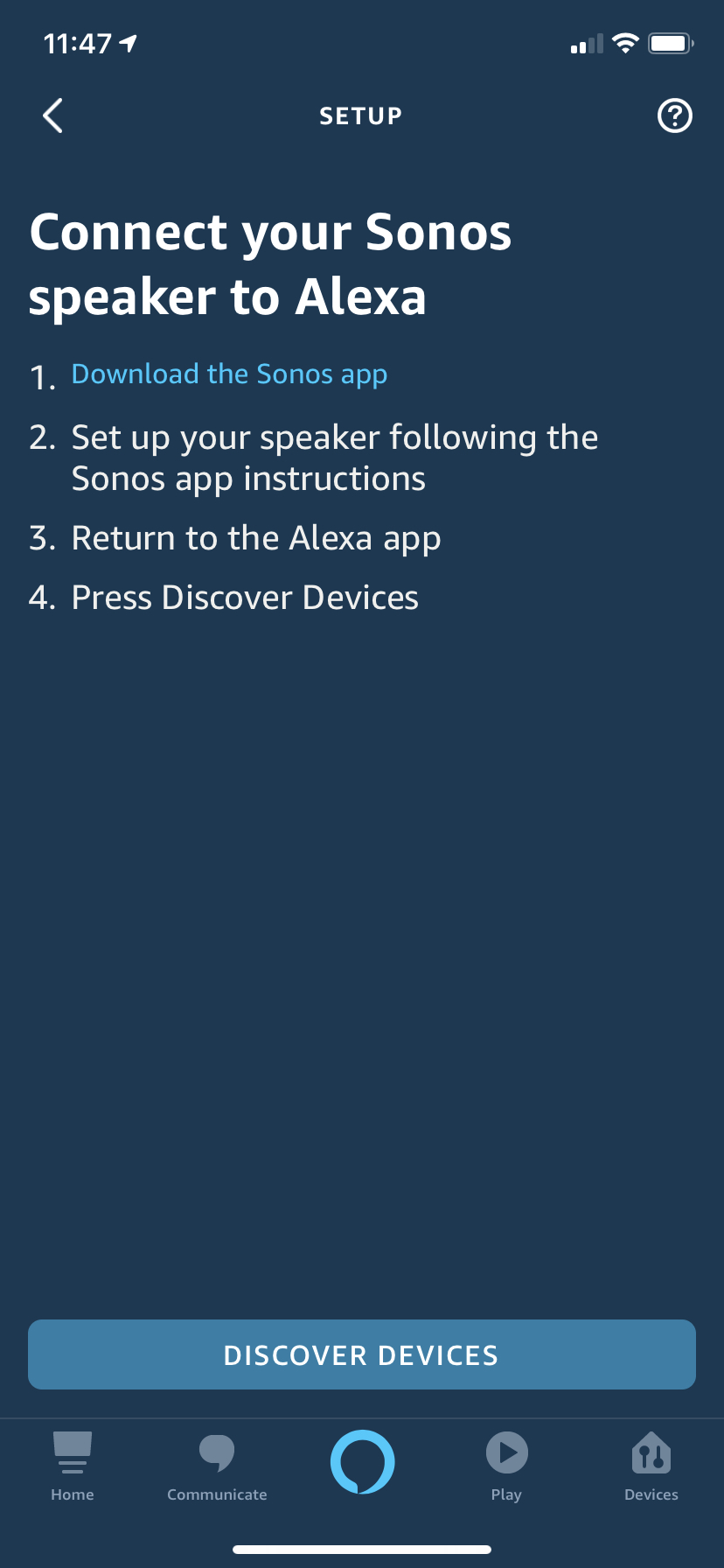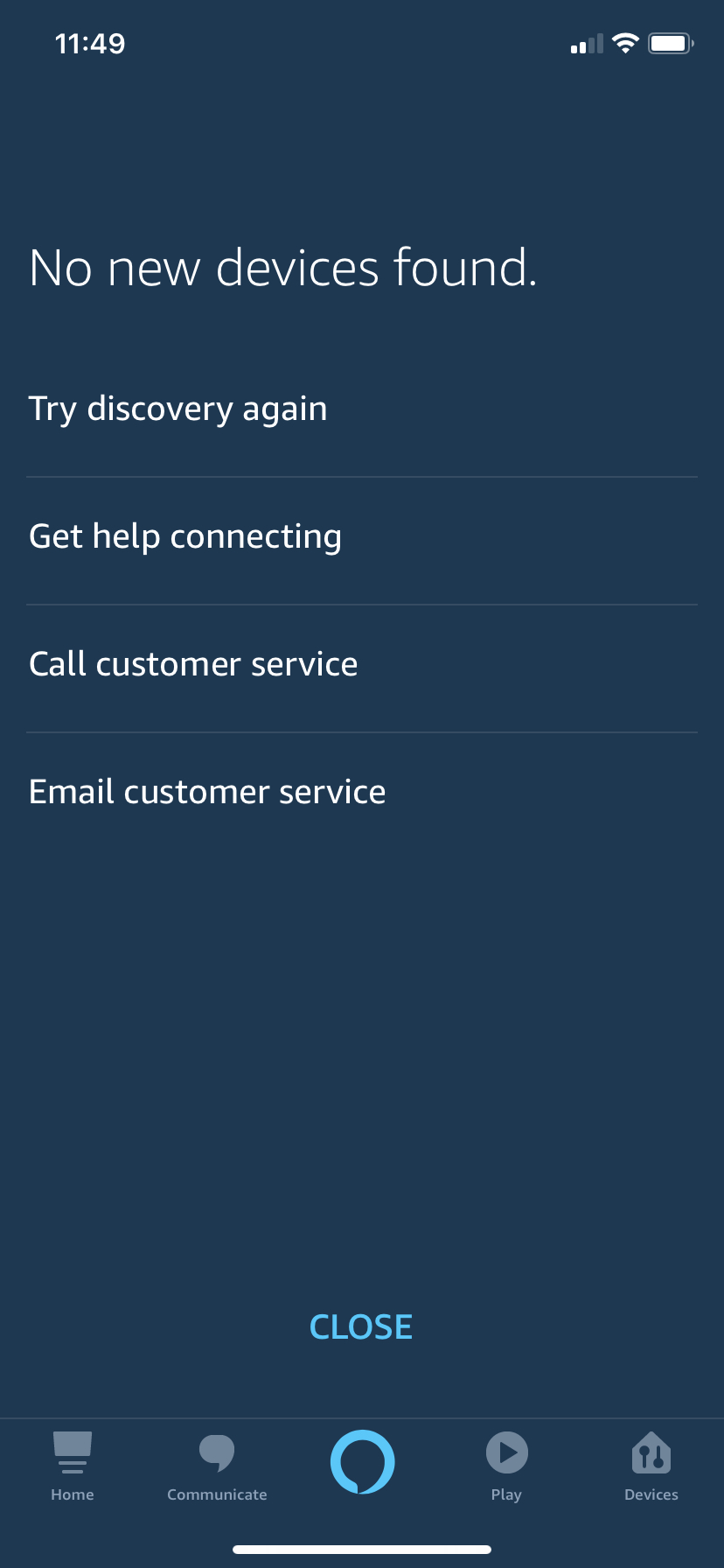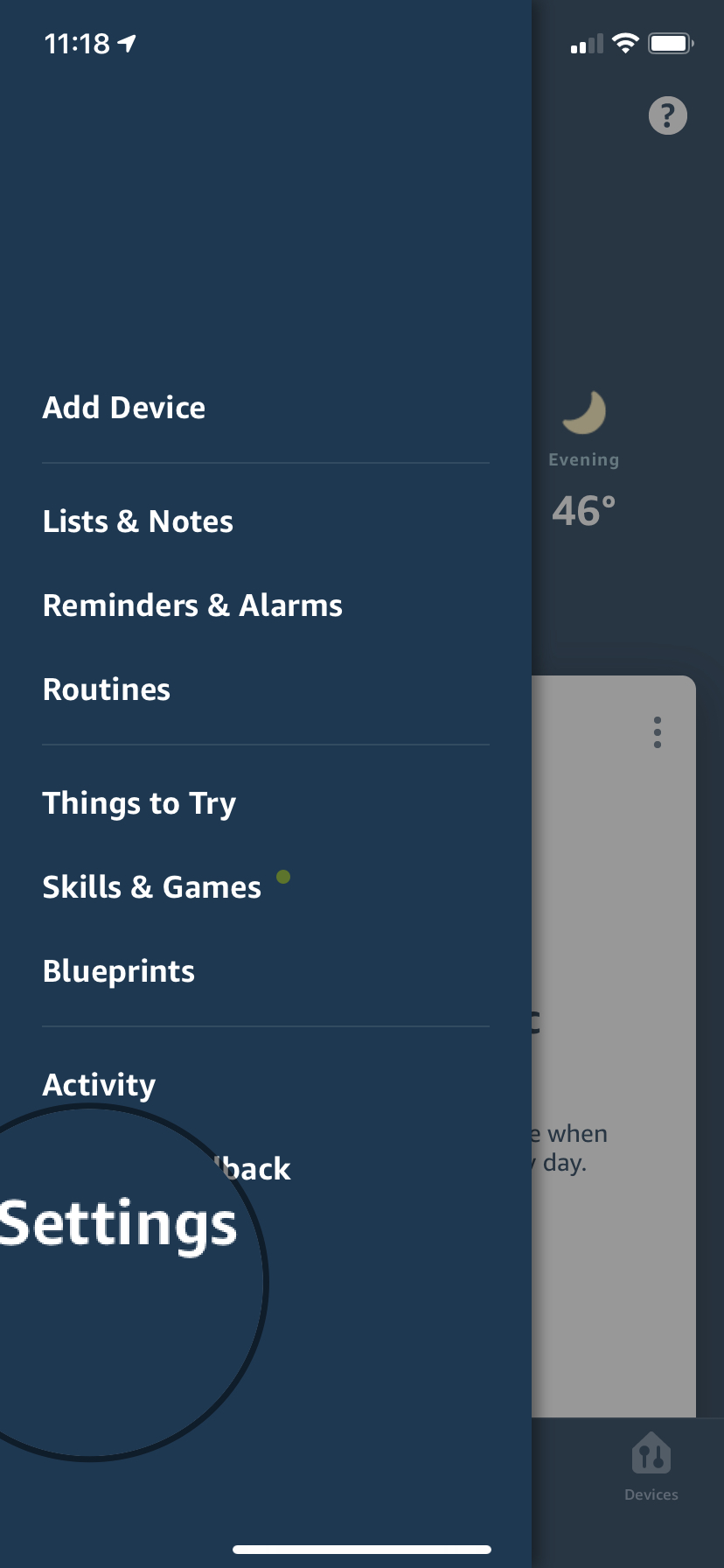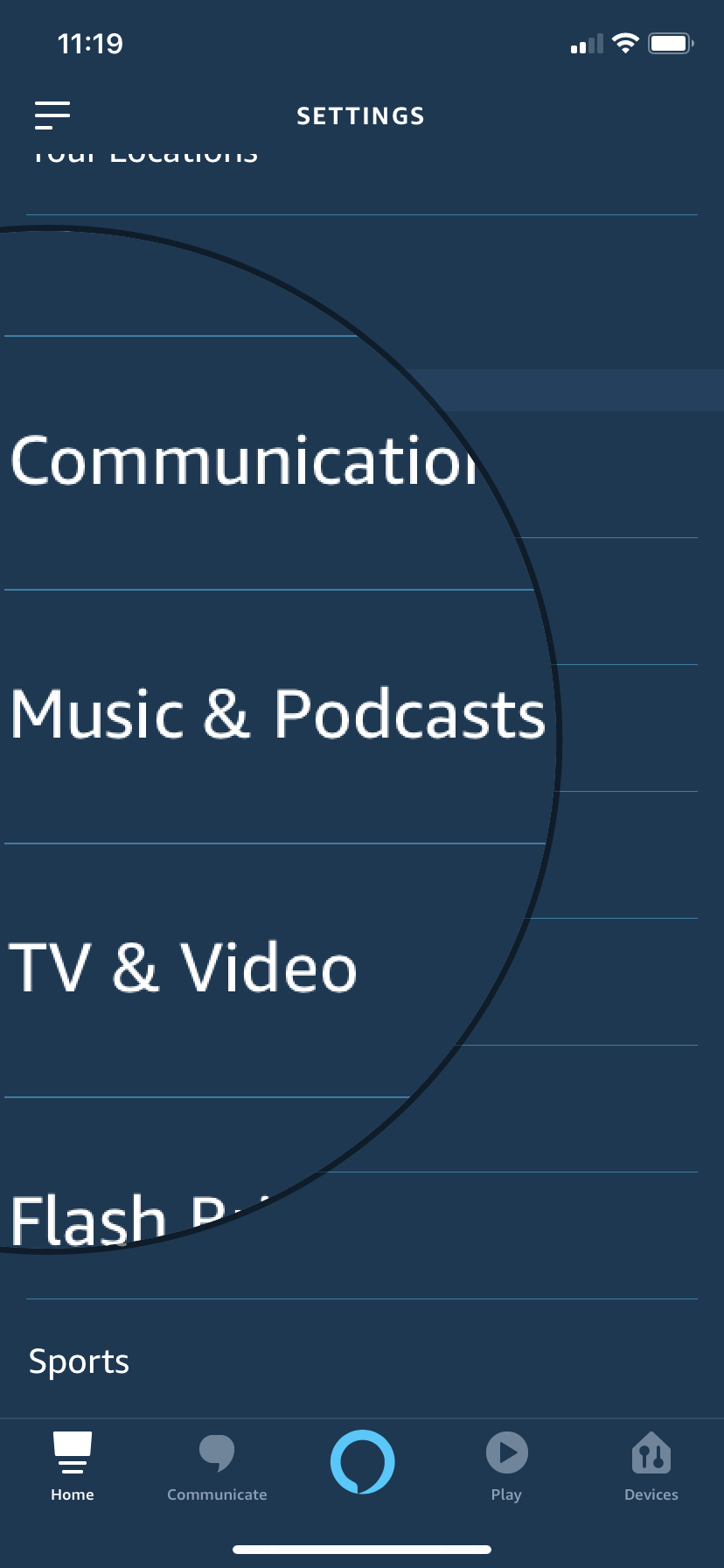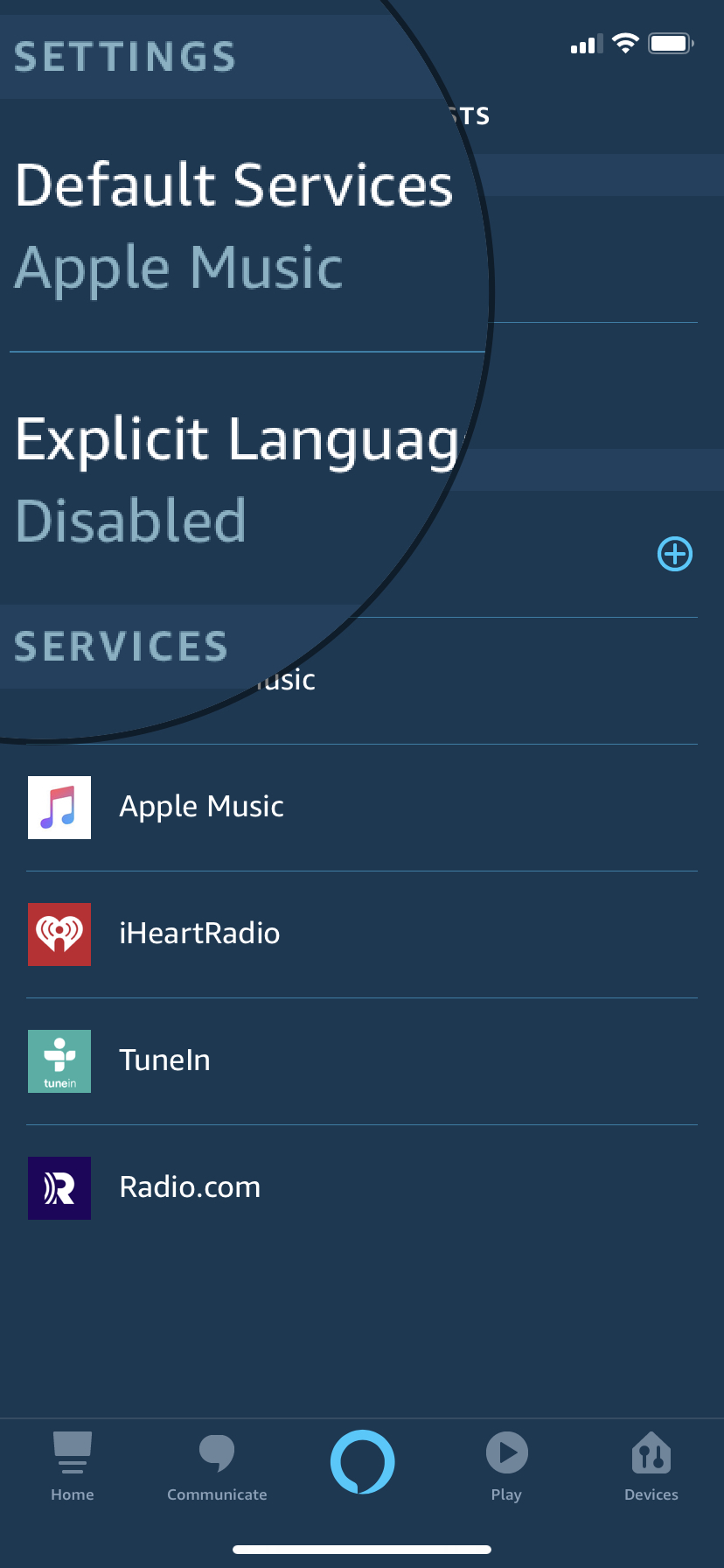Не можете заставить ваши колонки Sonos работать с Amazon Alexa? Вот исправление!
 Источник: Джереми Джонсон / iMore
Источник: Джереми Джонсон / iMore
Когда я впервые попытался подключить систему Sonos к моему новому Amazon Echo, я столкнулся … всего с парой проблем. И поскольку я хотел бы предотвратить вас, дорогой читатель, от того же безумия Google, что и я, вот некоторые общие проблемы (и их решения).
Алекса говорит, что у меня нет колонок Sonos!
При регистрации учетной записи Sonos в приложении Alexa вы можете получить предупреждение о том, что к вашей системе не подключены динамики. К счастью, это относительно легко исправить: вам просто нужно посетить приложение Sonos. Перед началом убедитесь, что ваша сеть Wi-Fi включена и работает.
- Запустить Sonos приложение на вашем iPhone.
- Нажмите на Настройки вариант.
- Нажать на Система.
- Если ваши устройства еще не зарегистрированы, вам может потребоваться войти в вашу учетную запись Sonos. После входа в систему ваши подключенные устройства должны автоматически зарегистрироваться в вашей учетной записи.
- Кран О моей системе в разделе “Системные настройки”.


 Источник: Джереми Джонсон / iMore
Источник: Джереми Джонсон / iMore
Здесь вы увидите информацию о версии вашего приложения и связанном с ним оборудовании. Убедитесь, что все ваши продукты были правильно зарегистрированы.
Проблема все еще не решена? Убедитесь, что на ваших устройствах установлена версия 9.0 или новее. Если это не так, вам автоматически будет предложено установить обновление программного обеспечения. Перед началом убедитесь, что ваша сеть Wi-Fi включена и работает.
- Запустить Sonos приложение на вашем iPhone.
- Нажмите на Настройки вариант.
- Нажмите на Система вариант.
- Нажмите на “Обновления системы” вариант.
- Переключить Обновлять автоматически слайдер.
- Прокрутите вниз и коснитесь Проверить обновления.


 Источник: Джереми Джонсон / iMore
Источник: Джереми Джонсон / iMore
Алекса не обнаруживает мои колонки Sonos!
Это была проблема, которая беспокоила меня во время процесса настройки – пытаясь настроить свой навык Sonos, я случайно сделал это через LTE, а не через Wi-Fi; в результате Алекса изначально не могла найти мои динамики.
Есть несколько причин, по которым Alexa может не найти ваши динамики; вот несколько наиболее распространенных исправлений.
Во-первых: проверьте имена ваших спикеров и комнаты
Спойлер: если у вас есть лампы с названием «Гостиная» и колонка Sonos с названием «Гостиная», вы можете не осознавать, что ваши колонки Sonos были настроены.
Колонки Sonos отображаются под подключенными устройствами со значком дома со значком Wi-Fi; вот как узнать, связаны ли они.
- Запустить Приложение Alexa на вашем iPhone.
- Нажмите значок меню в верхнем левом углу.
- Кран Навыки и игры.
- Нажать на Ваши навыки.
- Кран Sonos из вашего списка навыков.


 Источник: Джереми Джонсон / iMore
Источник: Джереми Джонсон / iMore - Кран Настройки.
- Выбирать Управление устройствами умного дома.

 Источник: Джереми Джонсон / iMore
Источник: Джереми Джонсон / iMore - Кран Все устройства чтобы увидеть все ваши подключенные устройства.
- Выберите продукт, который, по вашему мнению, является вашим Динамик Sonos.
- Нажмите на устройство чтобы узнать, действительно ли это динамик Sonos.


 Источник: Джереми Джонсон / iMore
Источник: Джереми Джонсон / iMore
Обратите внимание на имя докладчика. Это имя, которое Алекса использует, чтобы с ним разговаривать.
Если у вас есть Sonos One, сбросьте настройки голосовых служб.
Мы видели несколько сообщений о том, что владельцы Sonos One сталкиваются с проблемами с приложением Alexa, которые возникают из-за странной настройки в самом приложении Sonos. Чтобы исправить это, посетите Голосовые службы и сбросьте интеграцию с Alexa. Перед началом убедитесь, что ваша сеть Wi-Fi включена и работает.
- Запустить Sonos приложение на вашем iPhone.
- Нажмите на Настройки таб.
- Нажать на Услуги.
- Под Голос, нажать на Amazon Alexa.

 Источник: Джереми Джонсон / iMore
Источник: Джереми Джонсон / iMore - Нажмите на имя вашего устройства Sonos One (в данном случае «Офис»).
- Нажать на Удалить Alexa. Теперь вы можете вернуться на экран «Службы» и повторно установить ссылку на Alexa.

 Источник: Джереми Джонсон / iMore
Источник: Джереми Джонсон / iMore
Если у вас есть другие динамики Sonos, проверьте навык Alexa
Первый шаг по устранению неполадок, который стоит попробовать, – это повторное сканирование ваших динамиков и, если это не сработает, удаление и повторная установка навыка Alexa снова. Таким образом, если вы похожи на меня и случайно попытались настроить его через LTE или столкнулись с тайм-аутом сервера, вы можете начать все заново.
- Запустить Алекса приложение на вашем iPhone.
- Нажмите значок меню в верхнем левом углу.
- Кран Навыки и игры.
- Нажать на Ваши навыки.
- Выбирать Sonos из вашего списка навыков.


 Источник: Джереми Джонсон / iMore
Источник: Джереми Джонсон / iMore - Кран Настройки.
- Выбирать Управление устройствами умного дома.

 Источник: Джереми Джонсон / iMore
Источник: Джереми Джонсон / iMore - Нажмите добавить кнопку в правом верхнем углу. Похоже на знак плюса.
- Кран Добавить устройство.
- Выбирать Оратор.


 Источник: Джереми Джонсон / iMore
Источник: Джереми Джонсон / iMore - Выбирать Sonos.
- Кран Откройте для себя устройства.
- Если Alexa не находит ваши динамики, вернитесь в меню навыков Sonos, нажав Закрывать а затем Назад кнопку дважды.
- Кран Отключить навык чтобы отменить связь с вашей учетной записью.


 Источник: Джереми Джонсон / iMore
Источник: Джереми Джонсон / iMore
После того, как вы отключили свою учетную запись, вы можете сбросить навык и (надеюсь) послушать приятную сладкую музыку.
Я не могу изменить слово пробуждения на моем Sonos One!
Не любите называть динамик «Алекса»? К сожалению, здесь нет быстрого решения: Sonos One в настоящее время не поддерживает изменение своего слова пробуждения, как это можно сделать на любом из других продуктов Amazon Alexa. Вы всегда можете подключить Эхо-точка рядом и поменять это wake word, но это, э, своего рода поражение цели наличия динамика, интегрированного с Alexa.
Алекса не будет воспроизводить песню, которую я хочу, на моей системе Sonos!
Если у вас есть Echo, у вас может быть версия Amazon Music, ограниченная устройством – вы получите все возможности музыки на своем Echo, но попытаетесь воспроизвести на своем Sonos, и вы просто получите превью песни (или не получите песню на все).
Вы можете перейти на «полную» версию Amazon Music прямо со своего продукта Alexa, сказав «Обновить Amazon Music».
В качестве альтернативы, если вы используете Spotify (и вы авторизовали его через приложение Sonos), убедитесь, что вы отметили его как предпочитаемую услугу в приложении Alexa:
- Запустить Алекса приложение на вашем iPhone.
- Нажмите значок меню в верхнем левом углу.
- Выбирать Настройки.

 Источник: Джереми Джонсон / iMore
Источник: Джереми Джонсон / iMore - Прокрутите вниз до Настройки Alexa раздел и выберите Музыка и подкасты.
- Кран Услуги по умолчанию в разделе “Настройки” вверху.
- Измените свой Музыкальная библиотека по умолчанию из Amazon Music в Spotify (или Pandora, или любой другой музыкальный сервис, который вы предпочитаете, который поддерживает Alexa).

 Источник: Джереми Джонсон / iMore
Источник: Джереми Джонсон / iMore
Я хочу, чтобы послушал альбом, но Алекса продолжает играть одноименную песню!
К альбомам часто прикреплены одноименные песни, что усложняет голосовые запросы. Например, при попытке воспроизвести альбом Sia «Every Day is Christmas» на моем Beam, Алекса настаивала на том, чтобы играть только песню.
Самый простой способ сделать это – добавить «альбом» перед запросом. Например:
«Включи альбом Sia« Every Day is Christmas »в Living Room».
Другие вопросы о подключении Alexa и Sonos?
Дайте нам знать об этом в комментариях!
Обновлено в декабре 2019 г .: Обновлены шаги для новых интерфейсов приложений.
Серенити Колдуэлл внесла свой вклад в более раннюю версию этого руководства.
Мы можем получать комиссию за покупки, используя наши ссылки. Узнать больше.
![[Update] Apple прекратит выпуск iMac Pro, когда его запасы закончатся](https://www.imore.com/sites/imore.com/files/styles/w200h150crop/public/field/image/2018/03/imac-pro-birds-eye.jpg)
[Update] Apple прекратит выпуск iMac Pro, когда его запасы закончатся
Apple изменила список iMac Pro на своем веб-сайте, чтобы заявить, что он продается «пока имеются в наличии», и доступна только одна конфигурация. Apple подтвердила, что прекратит выпуск iMac Pro, как только его запасы закончатся.